Хороший браузер должен быть не только удобным и производительным, он также должен поддерживать расширение своего функционала. Расширяемость путем установки дополнений поддерживается всеми популярными браузерами, однако эта крайне полезная возможность по какой-то причине недоступна или доступна в ограниченном объеме в их мобильных версиях Android.
Например, для мобильной версии Firefox создано всего 17 расширений, тогда как десктопной версией браузера поддерживается сотни плагинов.
Что же касается Chrome, мобильная версия этого популярнейшего обозревателя вообще не поддерживает установку расширений. Единственное, что может сделать в этом случае желающий использовать магазинные расширения в мобильном Chrome – это пойти на компромисс, перейдя с классического Chrome на его форк Kiwi.
Браузер Kiwi основан на базе движка Chromium и почти ничем не отличается от Chrome Android за исключением того, что он поддерживает все десктопные расширения.
Взгляните на этот скриншот: слева – эта главная страница Магазина Chrome в классической мобильной версии браузера, справа – та же страница, но уже в Kiwi.
Устанавливаются и удаляются расширения в Kiwi точно так же, как и в Chrome, также браузером поддерживается режим разработчика, позволяющий экспортировать и импортировать дополнения в/из файлов JS и CRX или архива ZIP.
Помимо расширений, браузером Kiwi поддерживается установка тем, но, к сожалению, до сих пор имеются проблемы с их применением.
И раз мы уже начали говорить об этой альтернативной версии, не лишним будет упомянуть о некоторых ее особенностях. Будучи сторонним форком, Kiwi не поддерживает синхронизацию с аккаунтом Google, режим «Версия для ПК» в нем включен по умолчанию, также в нем доступны встроенный ночной режим, переводчик и блокировщик рекламы, модуль защиты отслеживания Google и некоторые дополнительные настройки пользовательского интерфейса, например, перемещение адресной строки в нижнюю часть экрана.
В Mozilla Firefox
Подобная альтернатива имеется и для мобильного Mozilla Firefox – это Firefox Browser Nightly, версия браузера для разработчиков, поддерживающая больше расширений, чем стабильная сборка. Кто же сочтет их объем недостаточным, могут включить функцию установки расширений в тестовом режиме. Для этого вам нужно сделать следующее:
- Зайдите в настройки браузера и выберите пункт «О Firefox Nightly».
- Тапните по значку Firefox несколько раз подряд, чтобы активировать отладочное меню.
- После этого в настройках у вас появится дополнительный пункт «Собственный сборник дополнений».
- Зайдите в Магазин Firefox, выберите нужное вам расширение, прокрутите окно в самый низ и в блоке «Добавить в подборку» выберите «Создать новую подборку».
- Войдите в свой аккаунт Firefox. Если аккаунта нет, его нужно будет создать.
- Дайте подборке произвольное название и скопируйте ID пользователя – сгенерированный набор цифр в сетевом URL пользователя. В поле с URL также нужно добавить уникальное название – оно может включать как буквы, так и цифры.
- Вернитесь в настройки Firefox и тапните пункт «Собственный сборник дополнений». В открывшемся окошке введите ранее скопированный ID пользователя и придуманное название. Нажмите «OK».
Если все пройдет удачно, расширение будет добавлено в браузер. Да, не самый удобный способ, кроме того, еще не факт, что установленное таким образом расширение будет работать. Как и в случае с прочими экспериментальными функциями, здесь все проверяется опытом.
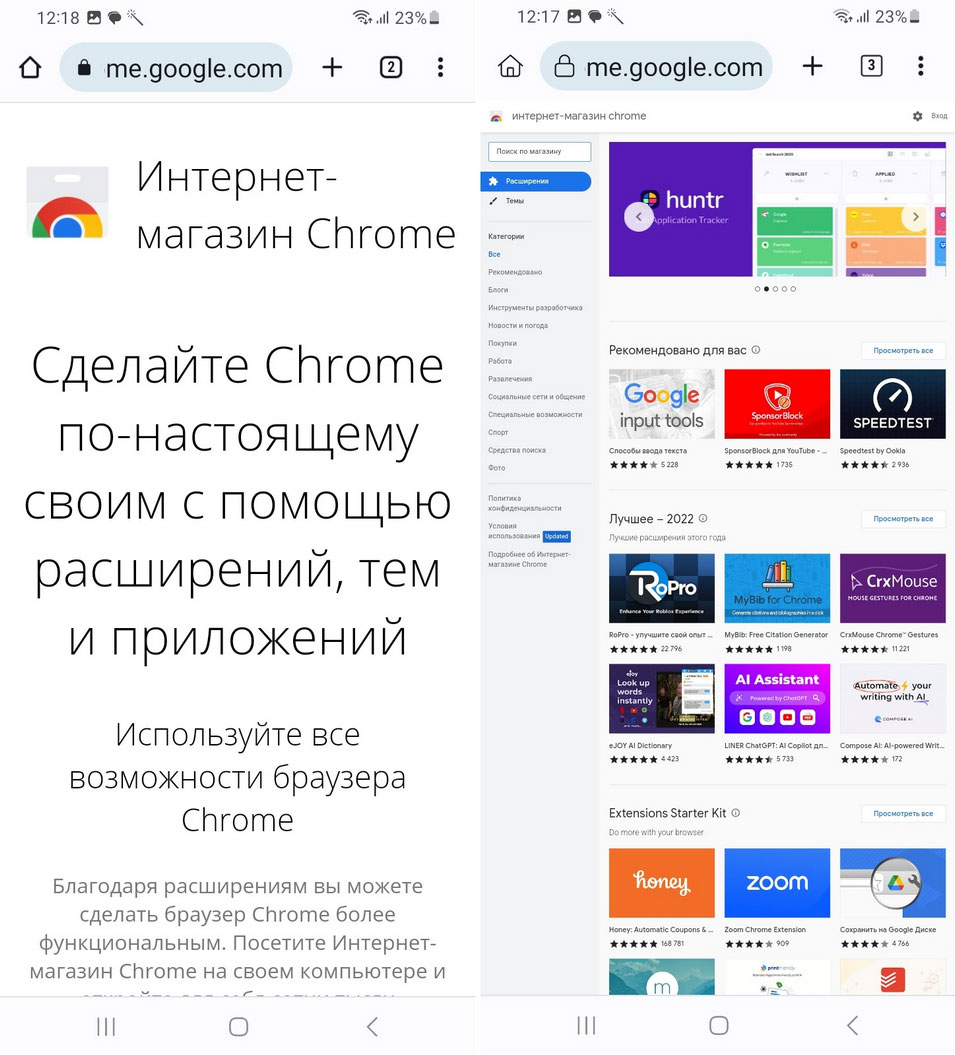
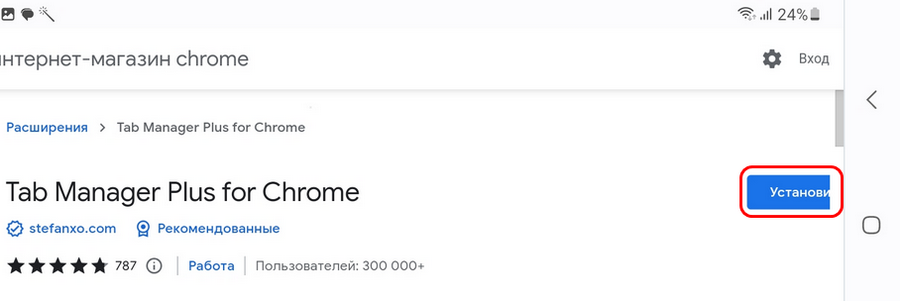
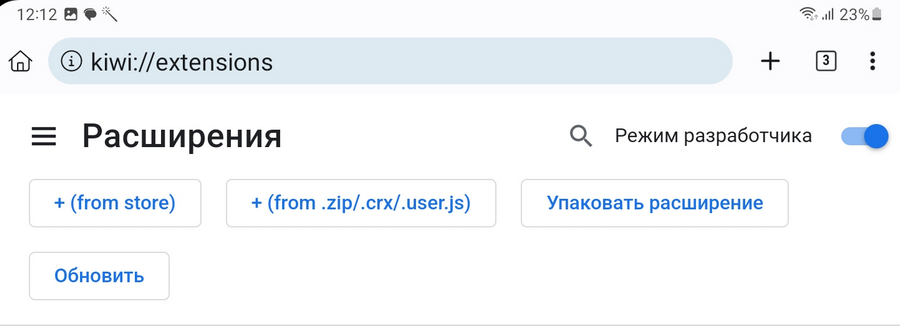
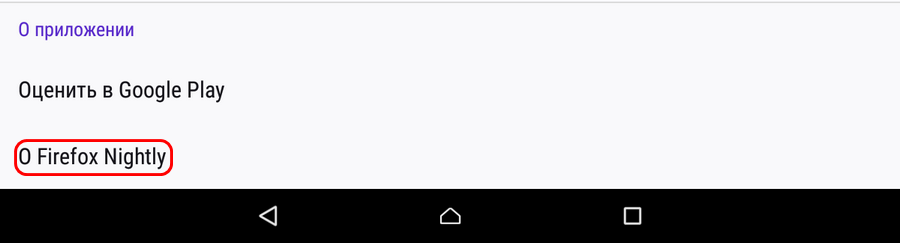
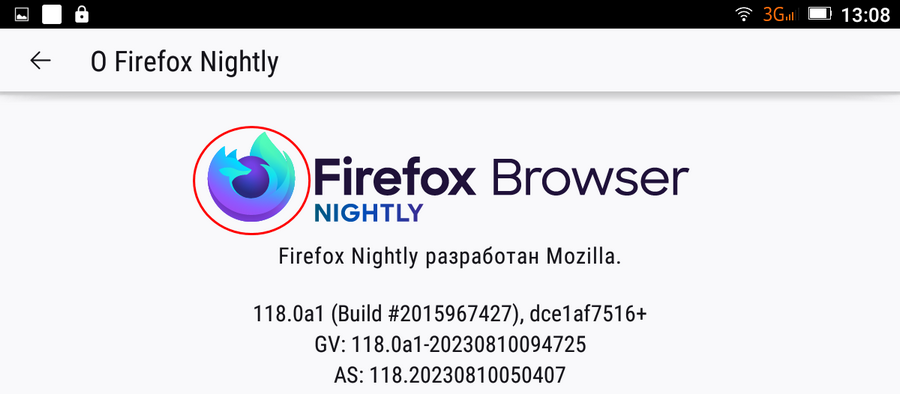
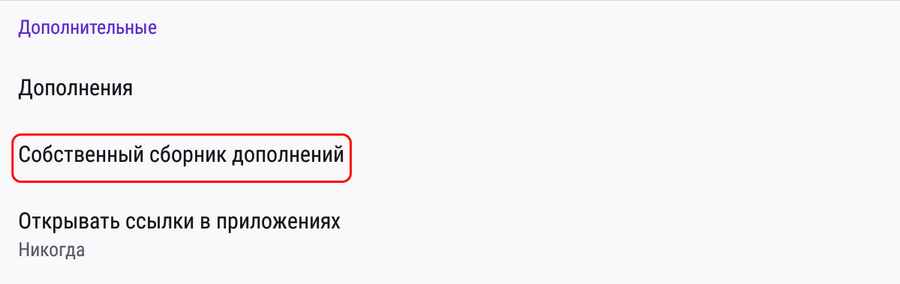
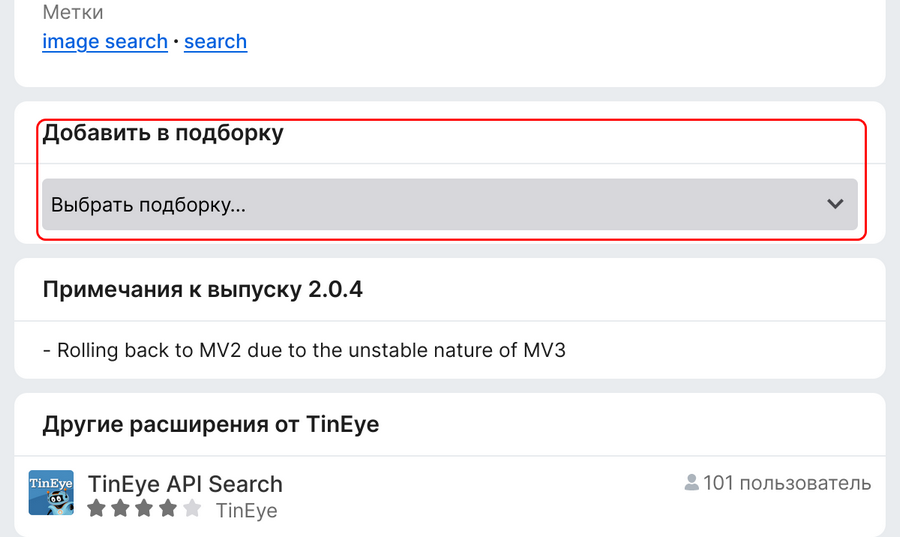
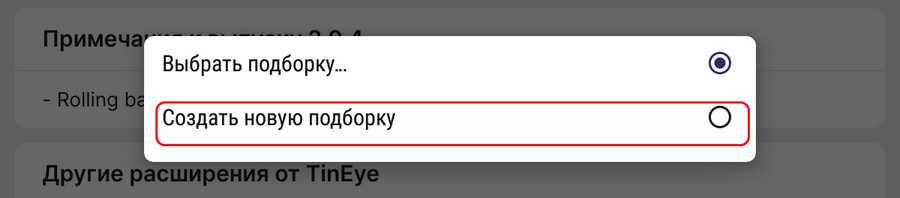
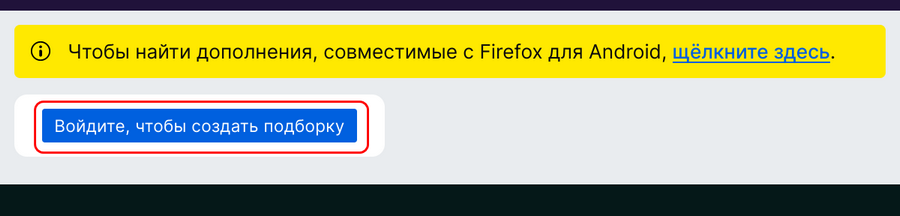
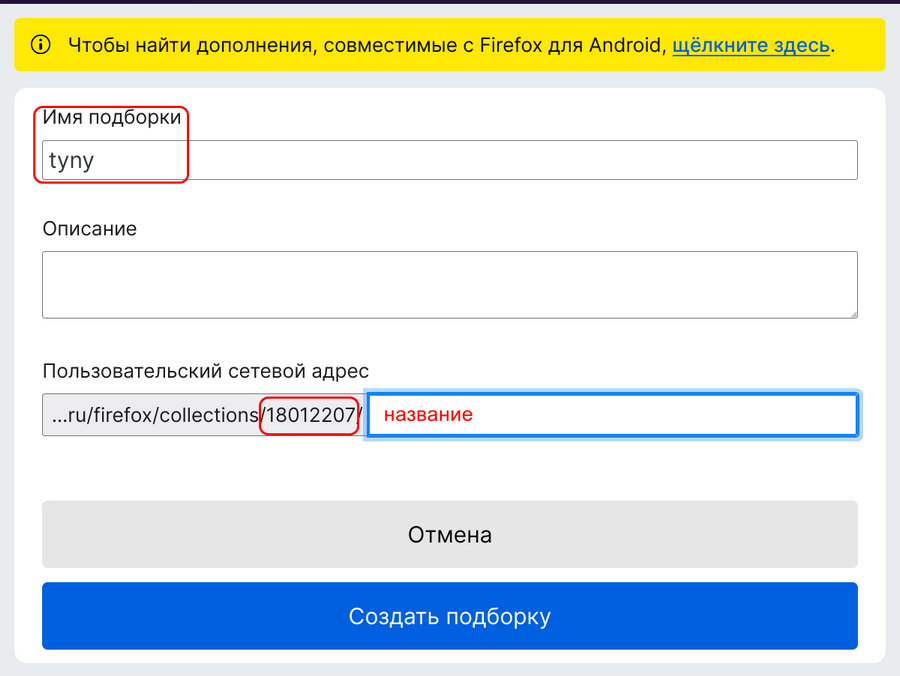
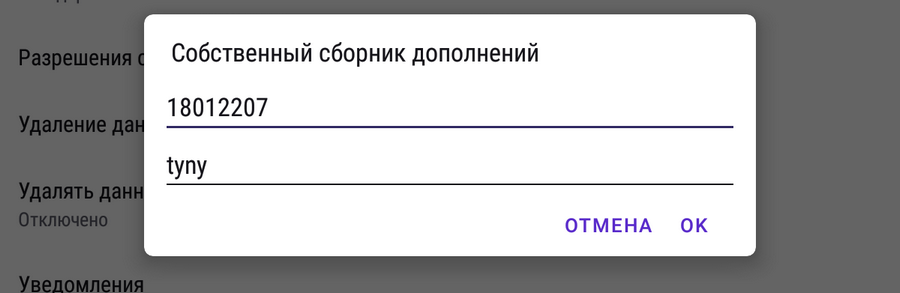
Kiwi не первый браузер что поддерживает расширения. ЯБраузер со своего выхода на Андроид, их поддерживает.